Skelbimas
Ką jūs darote sukūrę naują „Windows“ programinę įrangą - bet ką iš a paprasta diagnostikos priemonė 13 „Windows“ diagnostikos priemonių, kad patikrintų jūsų kompiuterio sveikatąNaudokite šias kompiuterio diagnostikos priemones, kad patikrintumėte kompiuterio būklę ir išspręstumėte problemas. Kai kurie palaiko „Windows 10“ diagnostiką. Skaityti daugiau į a sudėtingas kompiuterinis vaizdo žaidimas 5 nemokamos žaidimų kūrimo programinės įrangos priemonės, skirtos savo žaidimams kurtiNemokama žaidimų kūrimo programinė įranga yra puikus būdas pradėti kurti vaizdo žaidimus. Mes sudarėme geriausią žaidimų programinę įrangą rinkoje. Skaityti daugiau - ir norite tuo pasidalinti su pasauliu? Na, galite suspausti failus į vieną ZIP failą ir juos paskirstyti.
Arba jūs galite būti išgalvotas ir vietoje to sukurti įdiegimo programos EXE.
Šiame įraše aptarsime tris skirtingus metodus: savaiminio išskleidimo paketą, paprastą diegimo programą, naudojančią įmontuotą „IExpress“, ir pažangų diegimo programą, naudojantį tinkinamą „Inno Setup“.
Greitas metodas: „7-Zip“ naudojimas
Tikriausiai jau naudojate „7-Zip“ išgauti visų rūšių archyvo failus Kaip išskleisti failus iš ZIP, RAR, 7z ir kitų įprastų archyvųAr jūs kada nors susidūrėte su .rar failu ir galvojote, kaip jį atidaryti? Laimei, tinkamai valdyti ZIP failus ir kitus suglaudintus archyvus yra paprasta. Štai ką reikia žinoti. Skaityti daugiau , ir jūs tikriausiai jau žinote, kad „7-Zip“ gali kurti archyvo failus, tačiau ar žinojote, kad taip pat galite naudoti kurdami EXE failą, veikiantį kaip diegimo programa?
Tai vadinama SFX archyvas („Savaiminis išskleidimas“) ir veikia suspausdami visus savo galutinius failus kartu, tada įdėdami į archyvą specialų EXE failą, kuris žino, kaip viską išskleisti. Kitaip tariant, gavėjas gali išgauti SFX archyvą (kuris pats atrodo kaip EXE failas), net jei neturi tinkamos programinės įrangos, o tai gali nutikti naudojant tokius formatus kaip 7Z, RAR, TAR ir ZIP.

Kaip sukurti savo SFX archyvą naudojant „7-Zip“:
- Paruoškite visus failus ir katalogus viename pagrindiniame kataloge ir pavadinkite katalogą, ko tik norite.
- Dešiniuoju pelės mygtuku spustelėkite katalogą ir pasirinkite „7-Zip“> Pridėti į archyvą…
- Pagal Galimybės, įgalinti Sukurkite SFX archyvą ir pasirinkite šiuos parametrus ...
> Archyvo formatas: 7z
> Suspaudimo lygis: Normalus
> Suspaudimo metodas: LZMA2
> Žodyno dydis: 16 MB
> Žodžio dydis: 32
> Kieto bloko dydis: 2 GB - Spustelėkite Gerai. Padaryta!
Atminkite, kad SFX archyvai nėra tikri diegimo failai. Jie nededa išgautų failų į nurodytą tikslinį katalogą. Jie nekeičia „Windows“ registro. Jie nesukuria diegimo žurnalų ir „Uninstall“ programoje nerodomi kaip „įdiegta programinė įranga“. Jie tiesiogine prasme yra archyvo failai, paruošti kaip EXE failai.
parsisiųsti — 7-užtrauktukas (Laisvas)
Lengvas metodas: „IExpress“ naudojimas
„IExpress“ yra naudingumas, pateikiamas kartu su „Windows“ versijomis, pradedančiomis nuo „Windows XP“ ir naujesnėmis versijomis. Naudingumas pateikiamas su priekine grafine sąsaja (vadinama „IExpress Wizard“), tačiau diegimo failus taip pat galite sukurti naudodamiesi rankiniu būdu rašomais „Self Extraction direktiivi“ (SED) failais. Mes rekomenduojame vedlį.
Kaip ir anksčiau pateiktas „7-Zip“, šis metodas sukuria savaiminio išskleidimo archyvą, tačiau turi du pagrindinius skirtumus: vieną, galutinis vartotojas tęs naudodamas kelių puslapių diegimo vedlį ir du, galutinis vartotojas gali nurodyti tikslinį katalogą, kuriame įrankis ištrauks bylos.
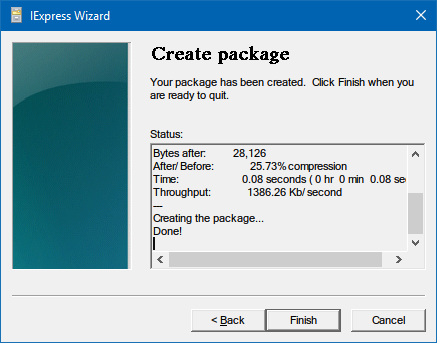
Kaip sukurti savo diegimo programą naudojant „IExpress“:
- Atidarykite „Run“ raginimą („Windows“ klavišas + R) ir tipas iexpress.exe paleisti „IExpress“ vedlį.
- Pasirinkite Sukurkite naują „Self Extraction“ direktyvos failą ir spustelėkite Kitas.
- Pasirinkite Ištraukite tik failus ir spustelėkite Kitas.
- Programos pavadinimas yra saugus paketo pavadinimo pasirinkimas.
- Norėdami gauti patvirtinimo raginimą, pasirinkite Nėra raginimo arba Raginti vartotoją su. Nesvarbu, abi pusės. Galutiniam vartotojui taip pat visada yra saugus pasirinkimas.
- Dėl licencinės sutarties, Parodykite licenciją jei norite, kad galutinis vartotojas sutiktų su kokia nors galutinio vartotojo licencijos sutartimi (EULA). Jei ne, gerai pasirinkti Nerodyti licencijos.
- Spustelėdami pridėkite visus failus, kuriuos norite pamatyti įdiegtus Papildyti, naršydami ten, kur yra failai, ir pasirinkdami juos visus.
- Tęskite per „IExpress“ vedlį ir pasirinkite norimas parinktis Rodyti langą ir Baigta žinutė ragina.
- Norėdami sužinoti paketo pavadinimą, spustelėkite Naršykite, eikite į vietą, kur norite sukurti diegimo programą EXE, ir nurodykite jai pavadinimą. Tai yra EXE failas, kurį ketinate platinti galutiniams vartotojams. Spustelėkite Kitas.
- Galiausiai pasirinkite Išsaugokite Savaiminio gavimo direktyvos (SED) failą jei vėliau norite sukurti modifikuotą diegimo programą, pvz., kai pataisėte programinę įrangą ir jums reikia atnaujinto diegimo. Jei pasirinksite Neišsaugokite, tada turėsite atlikti visą procesą nuo nulio.
- Ant Sukurti paketą puslapis, spustelėkite Kitas. Laukti. Padaryta!
Atminkite, kad „IExpress“ turi keletą keblumų ir problemų. Tai neleidžia įtraukti tuščių katalogų. Jei jūsų įrenginyje yra pakatalogiai, pakatalogiai nebus įtraukti. Jei turite kelis to paties pavadinimo failus, net atskiruose kataloguose, diegimo programos sukūrimas nepavyks.
Dėl šių keistenybių rekomenduojame naudoti žemiau pateiktą metodą.
Rekomenduojamas metodas: „Inno Setup“ naudojimas
„Inno Setup“ yra atvirojo kodo programa Kas yra atvirojo kodo programinė įranga? [„MakeUseOf“ paaiškina]„Atviras šaltinis“ yra terminas, kuris šiais laikais yra labai mėgiamas. Galbūt žinote, kad tam tikri dalykai yra atvirojo kodo, pvz., „Linux“ ir „Android“, bet ar žinote, ką tai reiškia? Kas atvira ... Skaityti daugiau tai aktyviai plėtojama nuo 1997 m. Iš dalies jis buvo sukurtas reaguojant į tuo metu egzistuojančią „InstallShield Express“ dalį. Nuo tada jis tapo pasirinktu montuotojų kūrėju tiems, kurie nesirūpina tyrinėti patentuotų variantų.
Didžiausias jos trūkumas yra jos lankstumas. „Inno Setup“ naudoja scenarijaus failus su ISS plėtiniu („Inno Setup Script“), kad tinkintų įvairius aspektus diegimo programa: kurie failai yra įtraukiami, kur diegiama, ar reikia sukurti nuorodas, tt ISS failai naudoja panašų formatą kaip INI failai ir gali būti generuojami naudojant „Inno Setup Wizard“.

Kaip sukurti savo diegimo programą naudojant „Inno Setup“:
- Paleiskite „Inno Setup Compiler“ programą.
- Pasveikinimo raginime pasirinkite Sukurkite naują scenarijaus failą naudodami scenarijų vedlį.
- Įveskite savo programos pavadinimą ir programos versiją. Taip pat galite įtraukti informaciją apie programų leidėją ir programų svetainę. Spustelėkite Kitas.
- Pasirinkite Paskirties vietos aplankas, kuris pagal nutylėjimą yra Program Files. Įveskite Programos aplanko pavadinimas, kuris yra pagrindinio katalogo, kuriame bus diegimo failai, pavadinimas. Spustelėkite Kitas.
- Dėl Pagrindinis programos vykdomasis failas, naršykite ir pasirinkite pagrindinį EXE failą, kuris paleis jūsų programą. Jei neįdiegiate programos, įgalinkite Programoje nėra pagrindinio vykdomojo failo. Tada pridėkite failus ir aplankus prie savo diegimo naudodami Pridėti failus ... ir Pridėti aplankus ... mygtukai. Spustelėkite Kitas.
- Programos nuorodų puslapyje palikite numatytuosius nustatymus arba pakeiskite juos taip, kad jie atitiktų jūsų pageidavimus. Jie visi yra savaime suprantami. Spustelėkite Kitas.
- Taikymo dokumentacijos puslapyje galite nurodyti iki trijų TXT failų, kurie bus rodomi viso galutinio vartotojo diegimo proceso metu. Paprastai tai bus LICENSE.TXT, INSTALL.TXT ir README.TXT, tačiau jie gali būti bet kokie. Spustelėkite Kitas.
- Puslapyje Sąrankos kalbos palaikykite Anglų bet nedvejodami pridėkite tiek kalbų, kiek norite. Spustelėkite Kitas.
- Puslapyje Kompiliatoriaus nustatymai galite tinkinti diegimo programos EXE failą:
> Individualizuoto kompiliatoriaus išvesties aplankas kur bus patalpintas gautas diegimo programos EXE failas.
> Kompiliatoriaus išvesties bazinio failo pavadinimas yra tai, kas bus vadinama EXE failu. Numatytasis nustatymas yra setup.exe.
> Individualizuotos sąrankos piktogramos failas yra piktograma, kuri bus naudojama diegimo programos EXE failui. Tai turi būti ICO failas, kurį galite atsisiųsti arba konvertuoti iš PNG Kaip tinkinti bet kurią „Windows 10“ piktogramąŠtai kaip pakeisti „Windows 10“ piktogramas, įskaitant programų sparčiuosius klavišus, aplankus, failų tipus ir dar daugiau. Skaityti daugiau . - Sąrankos slaptažodis apsaugosite pašalinius vartotojus nuo naudojimosi jūsų diegimo programa. Palikite jį tuščią, jei norite išjungti šią funkciją.
- Spustelėkite Baigti. Kai būsite paraginti sudaryti naują scenarijų, spustelėkite Taip. Kai būsite paraginti išsaugoti scenarijų, pasirinkite Ne jei tai yra vienkartinis diegimo failas arba pasirinkite Taip jei planuojate vėliau modifikuoti ar atnaujinti. Padaryta!
parsisiųsti — „Inno“ sąranka (Laisvas)
Kuris metodas jums tinka?
Jei jūsų programinė įranga yra labai paprasta arba jei ketinate platinti tik ribotam skaičiui žmonių, pasinaudokite „7-ZIP“ metodu. Tai lengva, greita ir beveik nereikia jokių techninių žinių.
Jei jūsų programinė įranga yra šiek tiek paprasta ir norite galutiniams vartotojams pateikti tikrą diegimo vedlį, naudokite „IExpress“ metodą.
Jei jūsų programinė įranga yra sudėtinga ir turite didelę techninę patirtį dirbdami su diržu, pasinaudokite „Inno Setup“ metodu. Tai pats lanksčiausias, galingiausias ir nepatiria problemų, kurios vargina „IExpress“.
Kurį metodą naudosite? Ar yra kokių nors kitų metodų, kuriuos praleidome? Praneškite mums toliau pateiktuose komentaruose!
Vaizdo kreditas: „sdecoret“, „DaGa5“ per „Shutterstock.com“
Joelis Lee turi B.S. Kompiuterijos mokslas ir daugiau nei šešerių metų profesinio rašymo patirtis. Jis yra „MakeUseOf“ vyriausiasis redaktorius.